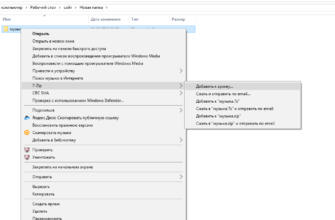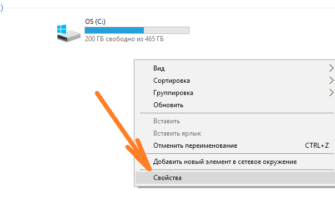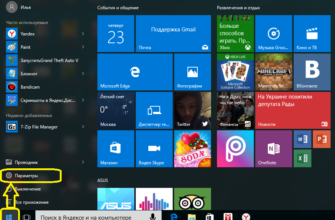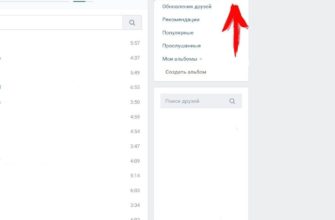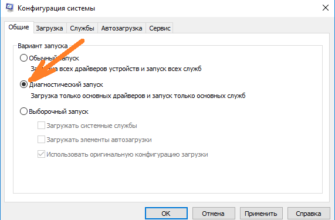Буфер обмена временное хранилище скопированных или вырезанных данных, будь то текст, фотографии и картинки, видеозаписи и тд. Хранятся данные до тех пор, пока Вы не удалите или замените их, то есть это может занять и довольно продолжительный отрезок времени, что может стать причиной некорректной работы системы, а проще говоря тормозов и глюков виндовс. Кроме того, например скопированные пароли помещаются в буфер, откуда может легко быть вытащен вирусом или программой перехватчиком! Поэтому важно уметь посмотреть, контролировать и очистить буфер обмена! Об этом и пойдет речь!
Как открыть буфер обмена в Windows 10 как зайти в буфер обмена
Многие пользователи задаются вопросом, где находится буфер обмена в Windows 10 и как его найти. Чтобы посмотреть содержимое буфера обмена, можно просто нажать правой кнопкой мыши в любой папке и выбрать Вставить, если функция вставить недоступна, то скорее всего буфер пуст. Также, если Вы знаете, что за тип файла сейчас в буфере, можно открыть соответствующую программу и нажать вставить или ctrl+v, например в буфере текст, следовательно открываем Word и вставляем. Естественно, такие способы, мягко говоря, не совсем практичны и удобны. Поэтому существуют программы для буфера обмена в Windows 10, например CLCL.exe, которую можно скачать здесь. После распаковки достаточно просто запустить exe файл, чтобы проверить и посмотреть историю буфера обмена в Windows 10. 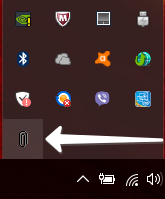
И Вы сразу увидите содержимое буфера обмена, а также будет отображена история буфера обмена в виндовс 10 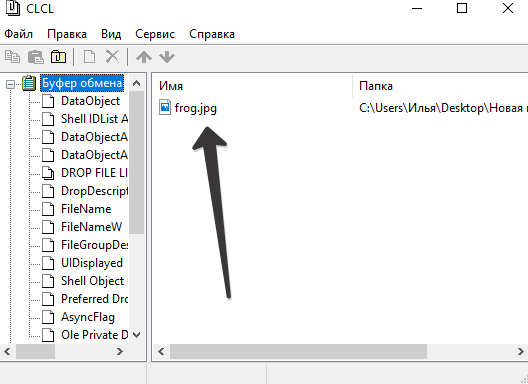
Как очистить буфер обмена в Windows 10
Чтобы очистить буфер обмена в Windows 10, можно просто заменить содержимое буфера, например скопировав небольшой кусок текста, или просто сделать скриншот экрана, нажав кнопку prt sc на клавиатуре, тогда буфер разгрузится, если до этого там были объемные файлы. Опять же, способ не совсем хорош. Для полной очистки буфера необходимо сделать следующее:
- Вызвать командную строку, нажав правой кнопкой мыши по меню Пуск и выбрав Командная строка (администратор)
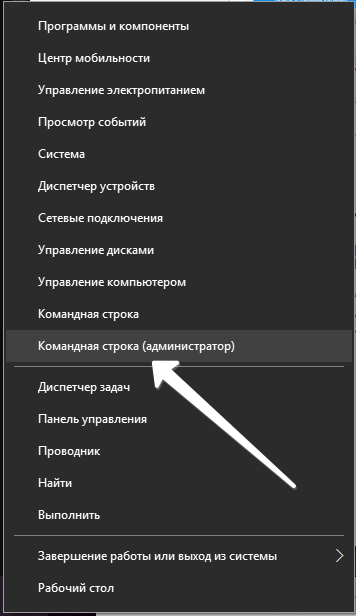
- В открывшемся окне набрать команду echo off | clip и нажать Enter
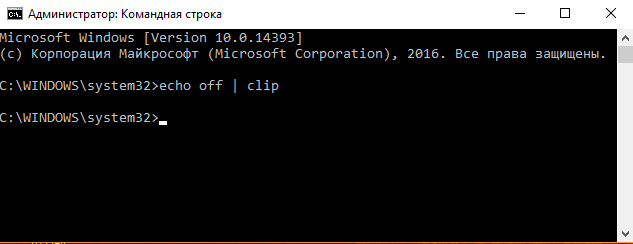
- Буфер будет полностью очищен
Чтобы каждый раз не заморачиваться запуском командной строки и применением команды echo off|clip, можно написать небольшой скрипт, поместить его на рабочий стол и использовать каждый раз, когда это понадобится. Делается это очень просто:
- Нажимаем правой кнопкой мыши на свободной области рабочего стола и выбираем Создать > Ярлык
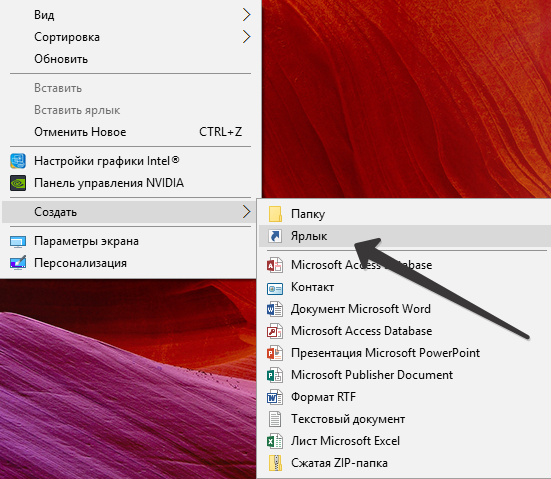
- Далее в открывшемся окне прописываем и нажимаем Далее, как показано на картинке ниже
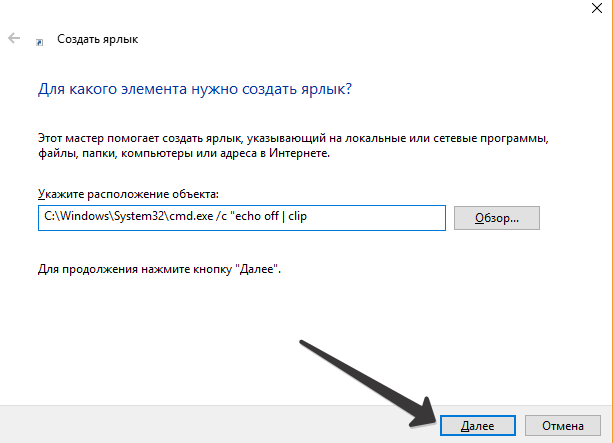
- Придумываем название для нашей программки и жмем Готово
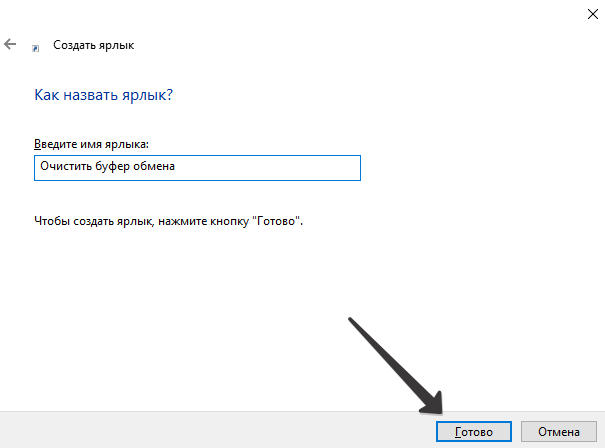
- Получаем на рабочем столе ярлык программы, позволяющей мгновенно почистить буфер обмена в Windows 10 , запустив ее двойным щелчком мыши в любой момент!
Вот и все! Вы узнали, как открыть буфер, просмотреть его, а также как очистить буфер обмена в виндовс 10, и этих знаний вполне достаточно обычному пользователю! Если у Вас остались какие-либо вопросы, задавайте их в комментариях, и мы с радостью ответим Вам!